Najprej v Word-u odpremo poljubno besedilo, kjer želite opraviti iskanje ali zamenjavo besedila.
|
|||||
 |
|||||
|
|||||
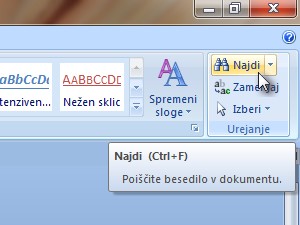 S klikom na gumb Najdi odprimo okno za iskanje. |
|||||
|
|||||
 Za uporabo pametnega iskanje moramo sedaj vklopiti dodatno možnost. |
|||||
|
|||||
 Označite možnost Uporabi nadomestne vzorce. |
|||||
|
|
|
|||||
 Sedaj bo prikazanih nekaj primerov pametnega iskanja. |
|||||
|
|||||
 Drug primer je uporaba znaka ?, ki predstavlja kateri koli posamezni znak. |
|||||
|
|||||
 Uporabna je tudi možnost iskanja odstavkov, kjer uporabimo možnost ^13. |
|||||
|
|||||
 Omenjene kombinacije pa so še posebej uporabne pri zamenjavi besedila. |
|||||
|
|||||
 Možnosti za iskanje z dodatnimi znaki je drugače še kar precej.
|
|||||




